第 9章 存取線上文件
本章解釋如何安裝與使用本 AnswerBook2TM 產品以瀏覽、搜尋及列印線上文件。它包括下列資訊:
AnswerBook2 產品簡介
本 AnswerBook2 產品是 Sun 線上文件系統。它使用可讓您查看與列印各種 SolarisTM資訊的網路瀏覽器介面,包括以 SGML 為基礎的 AnswerBookTM 聚集、顯示 PostScriptTM AnswerBook 聚集及線上援助頁。
本 AnswerBook2 產品提供您可尋找整個文件程式庫的資訊搜尋引擎。您可以在集中式文件伺服器或區域伺服器上安裝文件聚集。
註解 -
於整份 AnswerBook2 文件內,名詞 AnswerBook1 係指以 Solaris 作業環境的前 2.6 版所提供的 AnswerBook 產品的版本。
AnswerBook2 特色與功能
-
如果的網路瀏覽器支援 HTML 3.2,使用以網路瀏覽器為基礎的介面可以讓您從任何平台(執行任何作業系統)查看線上文件。
-
依據您的網路瀏覽器功能而定,讓您由 AnswerBook2 文件複製資訊並將其貼入其它位置,例如您的指令行
-
提供尋找整個文件程式庫中文字與片語的搜尋介面
-
給您直接由接近列印品質輸出的 PostScript 格式中的 AnswerBook2 介面列印章節與書籍的能力
-
讓您使用單一介面查看舊的與新的 AnswerBook 文件
-
讓您在使用特定文件伺服器時,定義顯示文件聚集(個人程式庫)的子集
-
允許您選擇查看螢幕上指令與輔助說明資訊的語言
-
使用允許將文件儲存於單一位置(伺服器)中,並由使用者的桌上管理系統(客戶機)存取的主從式結構
-
提供執行管理功能的指令行介面(CLI)與以瀏覽器為基礎的介面(GUI)
此版次的新 AnswerBook2 功能
以下列表識別此版次的 AnswerBook2 軟體所提供的新的或實際增強的功能。
-
AnswerBook2 格式的線上援助頁(參考手冊)
可使用的傳統 UNIX®式手冊(線上)援助頁為 AnswerBook2 格式。搜尋介面允許您只選擇搜尋安裝在文件伺服器上以 SGML 為基礎的線上援助頁。
-
多媒體內容的支援
如果文件來源包括聲音或影像檔案,AnswerBook2 系統可以讓您根據您在聲音與影像支援的瀏覽器中所作的定義存取它們。
-
直接由 Solaris 7 文件光碟片(僅限伺服器管理者)執行 AnswerBook2 伺服器的能力
如果您有 CD,且有連接 CD 系統的 root 存取權。您可以使用 ab2cd 指令集直接由 Solaris 7 文件光碟片 執行 AnswerBook2 伺服器。有關此功能的詳細資訊,請參閱"從 Solaris 7 文件光碟片 執行文件伺服器"。
-
使用各種以 CGI 為基礎的網路伺服器(僅限伺服器管理者)的能力
本 AnswerBook2 伺服器可以使用包括在 AnswerBook2 伺服器套裝軟體的伺服器以 NSAPI 插入的方式執行,或是如使用任何支援 CGI(例如Netscape伺服器TM 或 Sun 全球資訊網伺服器TM)的 httpd 伺服器,以 CGI 為基礎的應用程式方式執行。有關變更為以 CGI 為基礎的網路伺服器與一些可能的限制的詳細資訊,請參閱 "執行 AnswerBook2 伺服器如 CGI 處理"。
-
控制樣式表錯誤(僅限伺服器管理者)顯示的能力
當樣式表發生錯誤時,控制文字 "BUG" 是否以紅色顯示給使用者看與是否打開 AnswerBook2 除錯功能。您在啟動文件伺服器時設定此功能。若需更多的資訊,請參閱 AnswerBook2 輔助說明中的啟動與停止文件伺服器。
各部分簡介
本 AnswerBook2 產品是由下列元素所構成:
-
客戶機網路瀏覽器 - 本 Solaris 7 版次包括 Netscape 瀏覽器;然而,您可以使用任何符合 HTML 3.2 的瀏覽器查看 Sun 的線上文件。
註解 -如果您只是想要查看線上文件,而且您有文件伺服器的 URL 存取權,您便只需要此元素。所有其它的元素都是文件伺服器系統(安裝文件聚集於其上並執行以網路為基礎的伺服器將聚集傳送給您的機器)的一部分。 如果您在您的地點沒有文件伺服器的存取權,您可以於:http://docs.sun.com
-
文件伺服器 - 執行查詢功能與 "serves" 文件至客戶機瀏覽器。包括提供文件查看與列印的常見"察看與感受"範本;並提供執行資料庫、密碼辨證與其它管理功能的網路瀏覽器與指令行管理介面。
-
文件聚集 - 可以是新(SGML)文件或舊(顯示 PostScript)文件。
常見的問題
此部分列出一些有關 AnswerBook2 產品常見的問題以及這些問題的答案。
- 什麼是 AnswerBook2?
-
本 AnswerBook2 產品使用以-為基礎的標準文件伺服器,經由您最喜愛的網路瀏覽器傳送線上文件。本 AnswerBook2 介面可以讓您瀏覽、搜尋與列印各種 Solaris 資訊,包括 AnswerBook1 聚集與線上援助頁。
- AnswerBook2 與 AnswerBook 有何不同?
-
前 AnswerBook 產品(現稱為 AnswerBook1) 使用顯示 PostScript 顯示主要為紙上傳送所發展的文件電子版。本 AnswerBook2 產品使用網路瀏覽器顯示為使用 SGML的線上傳送所發展的文件,並顯示現存的 AnswerBook1 文件。
一些產品之間的主要差別為:
-
網路瀏覽器介面 - 您可以使用任何平台上、任何符合 HTML 3.2 的瀏覽器查看具有 AnswerBook2 產品的線上文件。
-
來源彈性 - 本 AnswerBook2 伺服器可以傳送 AnswerBook1(顯示PostscriptTM)文件或 AnswerBook2(SGML)文件。
-
主從式支援 - 本 AnswerBook2 產品允許您在中央位置安裝伺服器與文件聚集,並從其它系統查看文件。此外,它包括 "失敗結束" 機制,在其中文件管理者可以定義多重文件伺服器,因此文件之間的連結可以一直運作。
-
交叉平台 - 關於此版次,AnswerBook2 文件伺服器必須在 Solaris 7 作業環境(SPARC或 Intel)中執行。然而,AnswerBook2 客戶機可以在任何平台上執行,而未來的版次可能會在其餘平台上提供伺服器功能。
-
內定搜尋行為 - 本 AnswerBook2 產品使用「和」作為其內定搜尋行為而非「或」(AnswerBook1 產品中的內定搜尋行為)。
-
- 我仍然可以用 AnswerBook2 查看我的舊 AnswerBook 聚集嗎?
-
可以,除非您的舊 AnswerBook 文件是在 Solaris 2.2 作業環境的版次之前建立的。如果要將 AnswerBook1 聚集增加至 AnswerBook2 伺服器的資料庫,文件管理者會使用AnswerBook2 "增加聚集" 功能,並指到包含 AnswerBook1 ab_cardcatalog 檔案的目錄。
- AnswerBook2 對於 AnswerBook1 與 AnswerBook2 文件提供相同的功能嗎?
-
不。為了一致,AnswerBook1 文件的 AnswerBook2 介面與 AnswerBook1 產品介面是類似的。因此,本 AnswerBook2 產品在 AnswerBook1 與 AnswerBook2 聚集的功能中提供下列不同之處:
-
您無法顯示或隱藏 AnswerBook1 目錄列表的所有層次;只可顯示或隱藏目錄中特定區段的詳細資訊。
-
AnswerBook1 內容頁不包括其它主題區段。如果要從一頁導覽到另一頁,您可以使用 Next Topic 連結或返回目錄並選取書中另一區段。
-
AnswerBook1 內容頁一次顯示整章,而不是較小的區段。
-
搜尋結果圖像不太能表示符合 AnswerBook1 資訊的機率;圖像傾向於完全填滿或完全空白。
-
AnswerBook1 文字中未選取的搜尋名詞。
-
有些 AnswerBook1 圖形無法在線內顯示;它們是由當按一下顯示圖形的 PostScript 影像時的圖像來識別。
-
Man Pages by Keyword 搜尋的線上援助頁只包括伺服器上的 AnswerBook2(以 SGML 為基礎的)線上援助頁,不包括 AnswerBook1 線上援助頁。
-
AnswerBook1 線上援助頁使用與其它 AnswerBook1 文件相同的介面;並沒有特殊的線上援助頁介面。
-
文件在何處?
文件伺服器軟體與 Solaris 7 文件聚集是在 Solaris 7 文件光碟片。圖 9-1 經由 圖 9-6 列表可供使用的特定文件聚集並識別這些文件可供使用的僅有硬本(列印的)格式。
圖 9-1 桌上管理系統文件
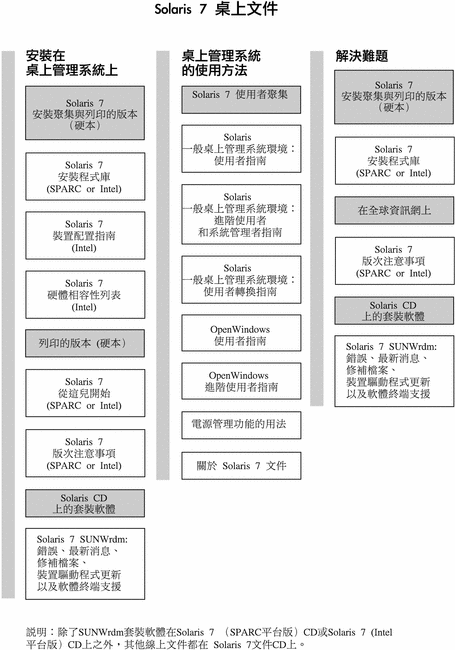
圖 9-2 參考文件(線上援助頁)
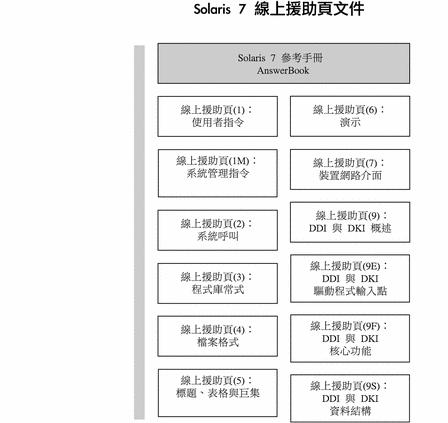
圖 9-3 系統管理文件 - 第一部分
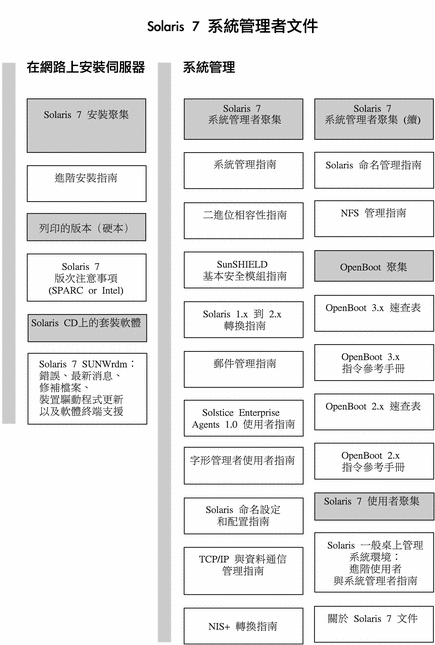
圖 9-4 系統管理文件 - 第二部分
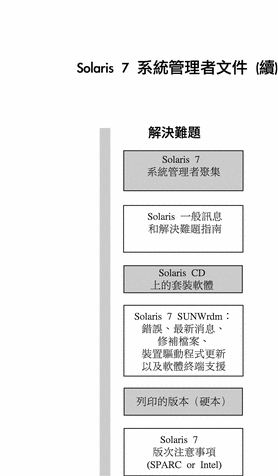
圖 9-5 設計者文件 - 第一部分
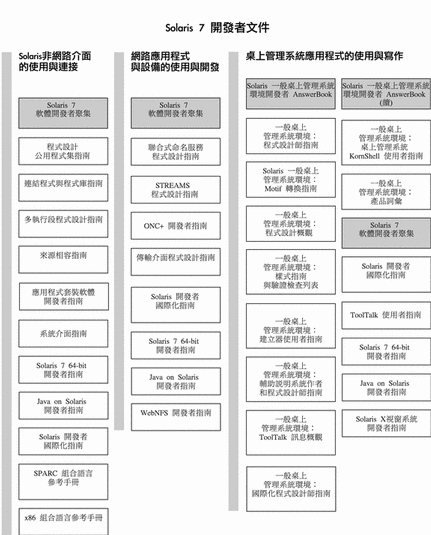
圖 9-6 設計者文件 - 第二部分
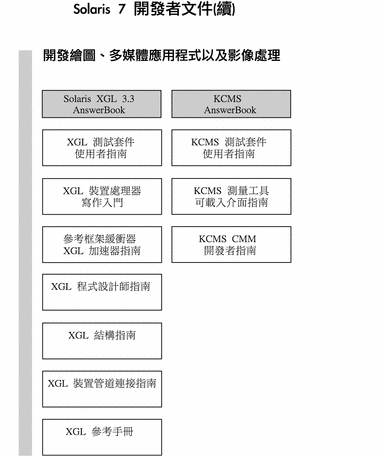
開始
如果要使用 AnswerBook2 系統查看線上文件,您需要用與 HTML 3.2-相容的瀏覽器(例如 HotJavaTM、Netscape 導航器TM 或 LynxTM),和至文件伺服器的存取權(識別機器的 URL,機器上安裝了文件聚集,且其執行以網路為基礎的伺服器將聚集傳送給您)。若需更多的資訊,從下列選擇:
有關使用本 AnswerBook2 產品或管理文件伺服器的詳細資訊,只要您有可存取的文件伺服器,就可使用 AnswerBook2 輔助說明。
我需要安裝任何東西嗎?
下表指出您需要做的事或安裝的東西以提供特定的 AnswerBook2 功能。
表 9-1 何時安裝與安裝何物| 如果您希望... | 那麼... |
|---|---|
| 從您的桌上管理系統(任何平台、任何作業環境)查看線上文件。 | 啟動網路瀏覽器並輸入文件伺服器的 URL(例如,http://imaserver:8888/)。請參閱 "啟動 AnswerBook2 查看器程式"。 |
| 從您的桌上管理系統以適當的伺服器 URL 自動啟動網路瀏覽器。 | 如果您正在執行 Solaris 7 作業環境,識別文件伺服器並從 CDE 輔助說明功能表或 OpenWindowsTM 程式功能表選擇 AnswerBook2 選項。請參閱"啟動 AnswerBook2 查看器程式"。 |
| 使您的系統(機器)能夠傳送(伺服)文件。 | 從 Solaris 7 文件光碟片 安裝文件伺服器軟體。請參閱 "安裝文件伺服器軟體"。 |
| 從 Solaris 7 文件光碟片 或其它位置增加文件到您的文件伺服器。 | 文件管理者是唯一授權執行此功能的使用者。請參閱 "如果要在伺服器上安裝文件聚集"。 |
啟動 AnswerBook2 查看器程式
如果您正在執行 Solaris 2.6(或較新版本)作業環境,系統會以文件伺服器的 URL 啟動網路瀏覽器,在此情況下,您可以選擇以下其中一個:
-
從CDE前方面板上的輔助說明功能表選擇 AnswerBook2 圖像。
-
從 OpenWindows 程式功能表選擇 AnswerBook2。
-
在指令行輸入 answerbook2 指令。
系統藉由搜尋您的路徑及啟動 Netscape 導航器TM 或其找到的第一個網路瀏覽器,決定要啟動的網路瀏覽器。有關系統如何決定文件伺服器的 URL 的資訊,請參閱 "尋找文件伺服器"。
您也可以從任何符合 HTML 3.2 的網路瀏覽器存取 AnswerBook2 產品。啟動您的網路瀏覽器並輸入適當的文件伺服器 URL。例如,如果您的系統管理者使用內定通訊埠編號在系統 imaserver 上安裝 AnswerBook2 文件伺服器,您將可鍵入 URL:http://imaserver:8888/
查看資訊
只要您已啟動 AnswerBook2 查看器程式,您就可以在底線文字上按一下(視如何配置您的瀏覽器以顯示其連結而定)以導覽至書籍或章節。若需更多關於如何經由 AnswerBook2 系統導覽的更多資訊,請參閱 AnswerBook2 輔助說明。
尋找文件伺服器
當您從 Solaris 作業環境啟動 AnswerBook2 查看器程式時,軟體會顯示安裝在內定文件伺服器上的聚集列表。內定伺服器是使用此順序中的下列機制做識別的:
-
如果您已定義環境變數 AB2_DEFAULTSERVER, 本 AnswerBook2 查看器程式使用由該變數所定義的 URL 來啟動。
例如,您的 .cshrc 檔案中可能會有下行:
setenv AB2_DEFAULTSERVER http://imaserver.eng.sun.com:8888/
-
如果您由該處起始 AnswerBook2 功能的機器是文件伺服器,AnswerBook2 查看器程式會使用 URL 啟動: http://localhost:port
port 是通訊埠編號,其上執行文件伺服器且內定值為 8888。
-
如果您的文件管理者已註冊具有 FNS(聯合式命名服務)的 AnswerBook2 伺服器,AnswerBook2 查看器程式會使用已註冊伺服器的 URL。
如果您沒有可使用的文件伺服器,但是您有網際網路存取權,您也可以於:http://docs.sun.com/ 存取 Sun 的主文件伺服器
安裝文件伺服器軟體
本節解釋在您安裝 AnswerBook2 伺服器軟體之前必須達到的需求及您應該作的決定。
本節只適用於管理 AnswerBook2 伺服器系統者。只查看線上文件的使用者不需要閱讀本節。沒有特定安裝需要成為 AnswerBook2 客戶機。
註解 -
此產品沒有客戶機層次的存取控制。如果客戶機機器可以存取文件伺服器的 URL,它便可以在該伺服器上查看文件。
此區段包含以下的資訊:
有關管理文件伺服器的詳細資訊,只要您已安裝文件伺服器軟體,就可以從 AnswerBook2 介面使用可使用的線上輔助說明。
安裝伺服器軟體之前
在您開始安裝處理之前,驗證您的系統符合 "硬體與軟體需求" 中所列的需求,並依照 "安裝選擇" 中的解釋決定您要將軟體安裝於何處。
硬體與軟體需求
在您開始安裝程序之前,請驗證您計畫安裝 AnswerBook2 伺服器軟體的系統符合列表於 表 9-2 與 表 9-3 中的硬體與軟體需求。
表 9-2 硬體與軟體需求|
元件 |
需求 |
|---|---|
|
文件伺服器系統硬體 |
SPARCstationTM 2 電腦或更高的(建議 SPARCstation 5 電腦) 以 Intel 為基礎的個人電腦 |
|
作業環境 |
Solaris 7(使用於SPARC 或 x86,視適當情況而定) |
|
管理 GUI 與 AnswerBook2 客戶機查看器程式 |
任何符合 HTML 3.2 的瀏覽器,例如 Netscape 導航器、HotJava 或 Lynx |
表 9-3 磁碟空間需求表
|
目錄路徑 |
說明 |
空間 |
|---|---|---|
|
/usr/lib/ab2/ |
包含可執行檔案、伺服器處理檔案、程式庫檔案,以及產品介面的圖形與文件來源檔案。 |
26.0 MB |
|
/var/log/ab2/ |
如果登錄功能被啟動,則包含目錄檔與登錄檔。 |
5.0 MB(當伺服器使用之時,建議的成長為 - ) |
|
/etc/init.d/ab2mgr |
伺服器啟動檔案 |
0.01 MB |
此外,您需要保留一些磁碟空間(建議保留 600 MB)給實際的書籍檔案。確實的空間量取決於特定聚集。有關 Solaris 7 文件光碟片 上可使用的聚集列表,請參閱位於該 CD 上的 讀我 檔案。
安裝選擇
在您安裝本 AnswerBook2 伺服器軟體之前,您應該考慮您的安裝選擇:
-
將所有的東西都安裝在一個系統上
本 AnswerBook2 伺服器軟體與 Solaris 7 文件聚集是在 Solaris 7 文件光碟片 上。如果您在單一系統上安裝伺服器產品的兩個部分,當您完成安裝程序並啟動它時,伺服器便已就緒為所有的客戶機伺服文件。有關更多的資訊,請參閱 "如果要安裝 AnswerBook2 伺服器軟體"。 for more information.
-
在分開系統上安裝伺服器與文件
您可以在一個系統上安裝文件伺服器軟體,而指定位於不同系統上的文件聚集。如果您的伺服器系統上有最小的可使用空間,或是如果您在另一系統上有現存聚集,您便可能要如此做。如果要如此做,您需要用手動的方式將每個聚集增加至伺服器的資料庫,且 Scan for Locally Installed Collections 功能將不會找到這些聚集。有關更多的資訊,請參閱 "如果要安裝 AnswerBook2 伺服器軟體"。
-
從 CD 執行伺服器
如果您正在非網路環境中(獨立式)操作,或是您只是偶爾查看線上文件,您可以直接從 Solaris 7 文件光碟片 執行 AnswerBook2 伺服器。從 CD 執行的文件伺服器容易較安裝在您系統上的文件伺服器緩慢。如果您期望其他使用者存取此文件伺服器,請勿使用此方法。有關更多的資訊,請參閱 "從 Solaris 7 文件光碟片 執行文件伺服器"。
如果要安裝 AnswerBook2 伺服器軟體
如果要安裝伺服器軟體,您可以使用來自 Solaris Web StartTM 公用程式可供使用的點按介面,或是您可以使用標準的安裝公用程式,例如 pkgadd。
-
將 Solaris 7 文件光碟片 插入您的 CD-ROM 光碟機。
音量管理者應會自動裝載 CD。
-
如果您選擇使用 Solaris Web Start 公用程式安裝您的產品,在 installer 圖像上連按兩下,遵循 Web Start 螢幕上的指令,並到 步驟 6。
Web Start 公用程式提供事先選擇好的套裝軟體群組供您安裝。請按照 Web Start 螢幕上的指示繼續。
-
如果您選擇使用 pkgadd 公用程式或 swmtool 公用程式,在文件伺服器機器上登入為 高階使用者。
例如,在指令行輸入如下:
% su -
-
變更目錄至文件伺服器套裝軟體的位置。
例如,您可能會輸入類似以下的指令以移至 SPARC 伺服器伺服器套裝軟體的位置:
# cd cdrom/Solaris_2.7_Doc/sparc/Product/
cdrom 是 CD-ROM 裝置的裝載點並內定為:/cdrom/sol_2_7_doc
-
啟動安裝公用程式並選擇伺服器套裝軟體。
例如,使用以下指令以啟動 pkgadd 公用程式:
# pkgadd -d .
-
SUNWab2r(0.25 MB)-- 安裝於 root 分割區中並提供配置與啟動檔案。
-
SUNWab2s(1.00 MB)-- 提供執行文件處理的共用檔案。
-
SUNWab2u(26.00 MB)-- 提供伺服器與管理功能的可執行與返回端處理檔案。
-
-
如有需要,啟動伺服器。
安裝套裝軟體應會引起伺服器在 8888 的內定通訊埠上啟動。如果它沒有啟動,使用以下指令啟動它:
# /usr/lib/ab2/bin/ab2admin -o start
-
安裝書籍聚集。
如果沒有為其安裝可伺服的文件,您的文件伺服器便無法執行其工作。您可以從 Solaris 7 文件光碟片 或從其它位置安裝聚集,例如現存文件聚集或跟隨著其它 CD 的聚集。若需安裝文件聚集的更多資訊,請參閱 "如果要在伺服器上安裝文件聚集"。
-
(選擇性的)變更配置檔案並建立連結,以在現存 httpd 伺服器上執行文件伺服器為 CGI 處理。
如果您在您的系統上已經執行 httpd 伺服器,您可以在該伺服器上執行文件伺服器為 CGI 處理。您必須安裝標準文件伺服器軟體,然後變更幾個配置檔案並建立連結,以執行文件伺服器為 CGI 處理。若需更多的資訊,請參閱 "執行 AnswerBook2 伺服器如 CGI 處理"。
-
(選擇性的)註冊伺服器。
如果您希望其他使用者經由聯合式命名服務(FNS)自動找到您的文件伺服器,您需要註冊伺服器。如果要註冊您的伺服器,請使用以下指令:
# /usr/lib/ab2/bin/ab2regsvr server_url
server_url 是擷取此伺服器完全合格的 URL(例如:http://imaserver.eng.sun.com:8888/ )。若需更多的資訊,請參閱 "註冊伺服器"。
如果要在伺服器上安裝文件聚集
如果沒有為其安裝可伺服的文件,您的文件伺服器便無法執行其工作。您可以從 Solaris 7 文件光碟片或從其它位置安裝聚集,例如現存文件聚集或伴隨其它 CD 的聚集。
如果要從 Solaris 7 文件光碟片 安裝文件聚集套裝軟體,您可以使用來自 Solaris Web Start 公用程式可供使用的點按介面,或是您可以使用標準安裝公用程式,例如pkgadd。如果要安裝文件聚集:
-
請將 Solaris 7 文件光碟片 插入您的 CD-ROM 光碟機。
Volume Manager 應會自動地裝載 CD。
-
如果您選擇使用 Solaris Web Start 公用程式安裝您的產品,在 installer 圖像上連按兩下,遵循 Web Start 螢幕上的指令,並到步驟 6.
Web Start 公用程式提供事先選擇好的套裝軟體群組供您安裝。請按照 Web Start 螢幕上的指示繼續。
-
如果您選擇使用 pkgadd 公用程式或 swmtool 公用程式,在文件伺服器機器上登入為 高階使用者。
例如,在指令行輸入如下:
% su -
-
變更目錄至文件聚集套裝軟體的位置。
例如:
# cd cdrom/Solaris_2.7_Doc/common/Product/
cdrom 是 CD-ROM 裝置的裝載點並內定為 /cdrom/sol_2_7_doc。
-
啟動安裝公用軟體並選擇文件聚集套裝軟體以安裝。
例如,如果要啟動 pkgadd 公用程式:
# pkgadd -d
有關 Solaris 7 文件光碟片 上所包括的文件聚集的詳細列表,請參閱位於該 CD 上的 讀我 檔案。
-
Solaris 7 文件光碟片 上所包括的文件聚集套裝軟體包括增加聚集至伺服器的資料庫,並重新啟動伺服器的事後安裝指令集。
如果您從 Solaris 7 文件光碟片 以外的任何其它位置安裝聚集套裝軟體,您可能會需要使用管理GUI 的 Add Collection to List 功能或 ab2admin -o add_coll 指令增加這些聚集至文件伺服器的資料庫。
如果您的系統上已經安裝了文件聚集,您可以使用管理 GUI 的 >Scan for Locally Installed Collections功能或 ab2admin -o scan 指令找出這些聚集並將其增加至文件伺服器的資料庫。此功能只適用於區域安裝的套裝軟體。
如果要伺服位於一些其它系統上的文件聚集,使用 Add Collection to List 功能或 ab2admin-o add_coll 指令並提供完整的路徑名稱給 ab_cardcatalog 或collinfo 檔案。例如,如果文件伺服器是 imaserver,而且您想要它伺服位於系統 elsewhere 的文件聚集,您可能會使用下列指令:
# /usr/lib/ab2/bin/ab2admin -o \ add_coll -d/net/elsewhere/books/SUNWdtad/collinfo
註冊伺服器
如果要附予使用者能尋找您的文件伺服器而不需知道 URL 的能力,您可以用 FNS 系統註冊您的伺服器的名稱。如果使用者知道 URL,他們仍然可以存取未註冊的文件伺服器。
-
您對 FNS 指令的熟悉
如果您熟悉標準 FNS 指令,例如 fnbind,您便可以使用那些指令註冊伺服器。然而,如果要簡化註冊程序, /usr/lib/ab2/bin/ab2regsvr 指令可以為您註冊您的伺服器。有關更多的資訊,請參閱 "使用 ab2regsvr 指令註冊您的伺服器" 與 "使用標準 FNS 指令註冊您的伺服器"。
-
您正在使用何種名稱服務
NIS+(網路資訊服務加號) 是用於 Solaris 2.6 及較新的作業環境的主要的名稱服務。如果您的系統正在使用 NIS+,且您有管理的特權,您便可以在登入 NIS+ 主或 NIS+ 從系統期間註冊伺服器。
NIS(網路資訊服務) 是 SunOS 4.x(Solaris 1.x)環境中所提供的標準名稱服務。如果您的系統正在使用 NIS,您必須在 NIS 主系統上以 root 登入註冊文件伺服器。
AnswerBook2 產品也可與所有名稱均以人工輸入資料檔案的檔案系統定義的命名系統(檔案) 共同運作。這些檔案儲存於目錄 /var/fn/ 中。在這種情況下,如果要註冊伺服器,您必須有系統的 root 存取權,並且必須有僅適用於已註冊的機器上的註冊。其它的機器無法看到在檔案系統機制下註冊的伺服器。
使用 ab2regsvr 指令註冊您的伺服器
如果要註冊您的伺服器,請使用 ab2regsvr 指令。 ab2regsvr 指令會察看您的系統配置並為您的伺服器設定合適的名稱空間。
如果要註冊您的伺服器,請鍵入:
# /usr/lib/ab2/bin/ab2regsvr server_url |
server_url 是到達此伺服器的完全合格 URL(例如: http://imaserver.eng.sun.com:8888/)。
ab2regsvr 指令也提供一些您可能會覺得有用的其它選項:
-
如果要查看註冊 AnswerBook2 伺服器 URL 的列表:
# /usr/lib/ab2/bin/ab2regsvr -l
-
如果要從列表刪除註冊的伺服器:
# /usr/lib/ab2/bin/ab2regsvr -d
-
如果要變更目前註冊的 AnswerBook2 伺服器的 URL:
# /usr/lib/ab2/bin/ab2regsvr -r server_url
server_url 是到達此伺服器的新 URL(例如:http://aserver.eng.sun.com:8888/)。此動作會以設定的 URL 取代任何現存的 URL。
有關 ab2regsvr 指令的更多資訊,請參閱 ab2regsvr(1m) 線上援助頁。
使用標準 FNS 指令註冊您的伺服器
如果您想要使用 FNS 指令註冊您的伺服器,且您的位置已經安裝了 FNS,請使用下列的指令將設定的 URL 註冊為您的組織(領域)文件伺服器:
# fnbind -r thisorgunit/server/answerbook2 onc_answerbook2 \ onc_addr_answerbook2 server_url |
server_url 是到達此伺服器的完全合格的 URL(例如:http://imaserver.eng.sun.com:8888/)。
% fnlookup -v thisorgunit/service/answerbook2 |
此動作會回覆看起來與下列類似的註冊伺服器列表:
參考類型: onc_answerbook2
位址類型onc_addr_answerbook2
長度: 19
資料: 0x68 0x74 0x74 0x70 0x3a 0x2f 0x2f 0x61 0x6e 0x73 http://ans
0x77 0x65 0x72 0x73 0x3a 0x38 0x38 0x38 0x38 wers:8888
|
在此範例中,註冊的伺服器是 http://answers:8888/。
如果您取得與下列類似的回應,那便表示沒有文件伺服器是以 FNS 註冊的:
'thisorgunit/service/answerbook2' 的尋找失敗:\ 找不到名稱:'answerbook2' |
有關 FNS 更多的資訊,包括如何安裝,請參閱 FNS 文件。
名稱服務與 AnswerBook2 使用者
與其使用描述的名稱服務找出文件伺服器,使用者可以使用環境變數 AB2_DEFAULTSERVER 定義內定的 AnswerBook2 伺服器。例如,使用者在 .cshrc檔案中可以有下列行:
setenv AB2_DEFAULTSERVER http://imaserver.eng.sun.com:8888 |
如果使用者未定義環境變數,當使用者從桌上管理系統啟動 AnswerBook2 產品時,產品會察看從其啟動的系統是否正在執行文件伺服器。如果是,其便會使用 URL 啟動:http://localhost:port,port 內定為 8888。
如果使用者未定義環境變數,且目前系統不是文件伺服器,當使用者從桌上管理系統啟動AnswerBook2 時,系統會執行 fnlookup thisorgunit/service/answerbook2 指令找出可使用的文件伺服器為何。然後選擇這些伺服器之一,並使用 URL 的該伺服器名稱啟動 AnswerBook2 瀏覽器。
從 Solaris 7 文件光碟片 執行文件伺服器
-
確定您以高階使用者登入。
% su -
-
變更目錄至(或帶出 並到)CD-ROM 音量的最頂層。
這看起來應與下列位置類似:
/cdrom/sol_2_7_doc/
此目錄包含一個目錄、一個 讀我 檔案、 installer 公用程式,以及 ab2cd 指令集。使用 ab2cd 指令集直接由 CD 執行文件伺服器。
-
鍵入下列的指令:
# ./ab2cd
-
使用此 URL 存取文件伺服器:
http://server:8888/
server 是 CD-ROM 光碟機所連接的機器名稱。
注意,從 CD 執行的文件伺服器總是執行於通訊埠 8888 上。
-
(選擇性的) 如果文件聚集已經安裝在您的伺服器機器上,而且您想要 CD 導向的伺服器軟體認出這些聚集,請使用下列的指令: .
# ab2cd -s
這種指令的形式會導致 CD 導向的伺服器軟體尋找安裝在此系統上的其它聚集,並將它們增加到其資料庫。
-
如果要停止從 CD 執行伺服器,請鍵入:
# /cdrom/sol_2_7_doc/ab2cd stop
直接從 CD 執行文件伺服器容易緩慢。如果您期望其他使用者存取此文件伺服器,請勿使用此方法。
從 CD 執行 AnswerBook2 伺服器時的重要注意事項
當您從 CD 執行此伺服器時,請將這些事情謹記在心:
-
AnswerBook2 伺服器從 CD 執行時,永遠是在通訊埠 8888 上執行。如果您已經有在您的系統上使用內定通訊埠(8888)執行的 AnswerBook2 伺服器,ab2cd 指令集將會顯示以下訊息:
此系統上已經有一個文件伺服器以 server:8888在執行了。
請在執行 ab2cd 指令之前關閉目前的伺服器。
使用以下指令關閉現存伺服器:
# /usr/lib/ab2/bin/ab2admin -o stop
-
總是使用 ab2cd stop 停止從 CD 執行的伺服器。請勿使用 /etc/init.d/ab2mgr stop 停止以 CD 為基礎的伺服器。
ab2cd stop 指令會停止 AnswerBook2 伺服器處理,並清除 /tmp/ab2/與 /tmp/ab2cd_config/ 目錄中的所有檔案。/etc/init.d/ab2mgr stop 指令會停止所有的伺服器處理,但不會清除 /tmp/ab2/ 與 /tmp/ab2cd_config/ 目錄中的檔案。
有關執行兩個伺服器的注意事項
如果要執行兩個 AnswerBook2 伺服器(一個在您的系統上,一個來自 CD),請將這些規則謹記在心:
-
-
/etc/init.d/ab2mgr start 指令總是會在您系統上啟動伺服器。
-
ab2cd 指令總是會從 CD 啟動伺服器。
-
-
-
總是使用 ab2cd stop 指令停止從 CD 執行的伺服器。
-
如果要停止兩個伺服器,首先使用 ab2cd stop 指令停止從 CD 執行的伺服器,然後使用 /etc/init.d/ab2mgr stop 或 /usr/lib/ab2/bin/ab2admin -ostop 停止在您的系統上執行的伺服器。
-
執行 AnswerBook2 伺服器如 CGI 處理
依照內定值, AnswerBook2 文件伺服器的執行一如包括在 SUNWab2u 套裝軟體中,插入 httpd 伺服器上的NSAPI。因為 AnswerBook2 伺服器符合標準的全球資訊網協定,所以您可以選擇作為CGI(共用通徑介面)處理一般在一些已經於您系統上的其它全球資訊網伺服器上執行文件伺服器(例如,Netscape 伺服器或 Sun Web 伺服器)。
如果您從內定 AnswerBook2 全球資訊網伺服器做變更,請注意,下列的功能將無法運作:
-
/usr/lib/ab2/bin/ab2admin -o start
-
/usr/lib/ab2/bin/ab2admin -o stop
-
/etc/init.d/ab2mgr start
-
/etc/init.d/ab2mgr stop
-
從管理 GUI 鍵入 restart 以重新啟動
如果要變更為以 CGI 為基礎的伺服器
因為特定詳細資訊視全球資訊網伺服器而有所不同,所以此程序描述您需要遵循的一般步驟使用以 CGI 為基礎的全球資訊網伺服器,而非內定(NSAPI 插入)伺服器。特定範例包括於 Sun Web 伺服器 與 Netscape 伺服器之下。
-
如果 AnswerBook2 伺服器正在執行,請將其關閉。
使用下列指令之一:
# /usr/lib/ab2/bin/ab2admin -o stop #/etc/init.d/ab2mgr stop
-
編輯您全球資訊網伺服器的配置檔案並使圖像可供使用。
您的全球資訊網伺服器文件應解釋特定的詳細資訊,例如要到何處尋找配置檔案。登錄/icons/ 應指到 /usr/lib/ab2/data/docs/icons/。
如果 /icons/已被使用,請於 /usr/lib/ab2/data/docs/icons/ 中連結所有檔案至現存的 /icons/ 目錄。
-
連結 AnswerBook2 輔助說明文件至目前的文件根目錄。
到您的全球資訊網伺服器的文件根目錄並建立軟式連結至/usr/lib/ab2/data/docs/。
-
使 AnswerBook2 cgi-bin 檔案可使用於您的伺服器。
到您的全球資訊網伺服器的 cgi-bin 目錄並建立軟式連結至下列:
/usr/lib/ab2/bin/cgi/admin /usr/lib/ab2/bin/cgi/nph-dweb /usr/lib/ab2/bin/cgi/gettransbitmap /usr/lib/ab2/bin/cgi/getepsf /usr/lib/ab2/bin/cgi/getframe /usr/lib/ab2/bin/cgi/ab2srwrap
-
編輯您的全球資訊網伺服器的配置檔案與對應 /ab2/ 以呼叫 AnswerBook2 cgi。
您的全球資訊網伺服器文件應解釋特定詳細資訊,例如到何處尋找配置檔案。您需要變更/ab2/ 的登錄至 /usr/lib/ab2/bin/cgi/nph-dweb/ab2/。
-
編輯 AnswerBook2 管理配置檔案。
您需要編輯 /usr/lib/ab2/bin/cgi/nph-dweb 檔案並變更 伺服器類型、錯誤登錄 與 存取登錄 的登錄。
如果要在 Sun WebServer 上如 CGI處理的方式一般執行 AnswerBook2 伺服器
依照內定值, Sun Web Server 配置檔案是 /etc/http/httpd.conf 且檔案是在/var/http/demo/ 中。如果您沒有安裝 於內定位置 (/usr/),所有以 /usr/lib/ab2/ 開始的路徑應為您安裝檔案的路徑(例如,/usr2/lib/ab2/)。
-
編輯 /etc/http/httpd.conf 檔案並將下行放在檔案的 伺服器 區段中:
map/icons /usr/lib/ab2/data/docs/icons
當您作出此變更時,使用以下指令重新啟動 SWS 伺服器:
# /etc/init.d/httpd start
如果要驗證您的變更,請在您的全球資訊網瀏覽器中輸入以下的 URL 查看輔助說明圖像:
http://localhost:port/icons/ab2_help.gif
port 是您的文件伺服器在其上執行的通訊埠編號,且其內定值為 8888。
-
到 /var/http/demo/public/ 目錄,並放在以下軟式連結中:
# ln -s/usr/lib/ab2/data/docs/Help Help
如果要驗證您的變更,在您的全球資訊網瀏覽器中輸入以下 URL 看輔助說明圖像:
http://localhost:port/Help/C/Help/books/Help/figures/ab2_help.gif
port 是您的文件伺服器在其上執行的通訊埠編號,且內定值為 8888。
-
到 /var/http/demo/cgi-bin/ 目錄並建立下列軟式連結:
# ln -s /usr/lib/ab2/bin/cgi/admin # ln -s /usr/lib/ab2/bin/cgi/nph-dweb # ln -s /usr/lib/ab2/bin/cgi/gettransbitmap # ln -s /usr/lib/ab2/bin/cgi/getepsf # ln -s /usr/lib/ab2/bin/cgi/getframe # ln -s /usr/lib/ab2/bin/cgi/ab2srwrap
如果要驗證您的變更,請在您的全球資訊網瀏覽器中輸入以下的 URL 查看 AnswerBook2 程式庫頁:
http://localhost:port/cgi-bin/nph-dweb/ab2
port是您的文件伺服器在其上執行的通訊埠編號,且內定值為 8888。
-
編輯 /etc/http/httpd.conf 檔案,並將以下登錄增加到檔案的主機區段中:
map /ab2 /var/http/demo/cgi-bin/nph-dweb/ab2 cgi
使用以下指令重新啟動 SWS 伺服器:
# /etc/init.d/httpd start
如果要驗證您的變更,請在您的全球資訊網瀏覽器中輸入以下的 URL 查看 AnswerBook2 程式庫頁:
http://localhost:port/ab2
port 是您的文件伺服器在其上執行的通訊埠編號,且內定值為 8888。
-
編輯 /usr/lib/ab2/bin/cgi/nph-dweb 檔案並變更下列登錄:
setenv servertype sws setenv errorlog setenv accesslog /var/http/logs/http.elf.1
要在 Netscape 伺服器上如 CGI 處理一般執行 AnswerBook2 伺服器
有關此範例,Netscape 伺服器配置檔案是 /ul/netscape/suitespot/httpd- threads1/config/obj.conf 且檔案在 /ul/netscape/suitespot/docs/ 中。如果您沒有安裝 於內定位置 (/usr/),所有以 /usr/lib/ab2/ 開始的路徑應為您安裝檔案的路徑(例如,/usr2/lib/ab2/)。
-
編輯 /ul/netscape/suitespot/httpd-threads1/config/obj.conf 檔案並增加下行:
NameTrans fn="pfx2dir" from="/icons" dir="/usr/lib/ab2/data/docs/icons"
如果要驗證您的變更,重新啟動 Netscape 伺服器。然後,在您的全球資訊網瀏覽器中輸入以下的 URL 來看輔助說明圖像:
http://localhost:port/icons/ab2_help.gif
-
到 /ul/netscape/suitespot/docs/ 目錄並放在以下軟式連結中:
# ln -s /usr/lib/ab2/data/docs/Help Help
如果要驗證您的變更,在您的全球資訊網瀏覽器中輸入以下的 URL 來看輔助說明圖像:
http://localhost:port/Help/C/Help/books/Help/figures/ab2_help.gif
port 是您的文件伺服器在其上執行的通訊埠編號,且其內定值為 8888。
-
到 /ul/netscape/suitespot/cgi-bin/ 目錄並建立下列的軟式連結:
# ln -s /usr/lib/ab2/bin/cgi/admin # ln -s /usr/lib/ab2/bin/cgi/nph-dweb # ln -s /usr/lib/ab2/bin/cgi/gettransbitmap # ln -s /usr/lib/ab2/bin/cgi/getepsf # ln -s /usr/lib/ab2/bin/cgi/getframe # ln -s /usr/lib/ab2/bin/cgi/ab2srwrap
如果要驗證您的變更,在您的全球資訊網瀏覽器中輸入以下的 URL 來看 AnswerBook2 程式庫頁:
http://localhost:port/cgi-bin/nph-dweb/ab2
port 是您的文件伺服器在其上執行的通訊埠編號,且其內定值為 8888。
-
編輯 /ul/netscape/suitespot/httpd-threads1/config/obj.conf 檔案並增加以下的登錄:
NameTrans fn="pfx2dir" from="/ab2" dir="/ul/netscape/suitespot/cgi-bin/nph-dweb/ab2" name="cgi"
如果要驗證您的變更,請重新啟動 Netscape 伺服器並在您的全球資訊網瀏覽器中輸入以下的URL 來看 AnswerBook2 程式庫頁:
http://localhost:port/ab2
port 是您的文件伺服器在其上執行的通訊埠編號,且其內定值為 8888。
-
編輯 /usr/lib/ab2/bin/cgi/nph-dweb 檔案並變更下列的登錄:
setenv servertype netscape setenv errorlog /ul/netscape/suitespot/httpd-threads1/logs/errors setenv accesslog /ul/netscape/suitespot/httpd-threads1/logs/access
解決 AnswerBook2 問題
表 9-4列出 AnswerBook2 產品中一些已知的困惑範圍,並提供如何回應的建議。
表 9-4 可能的伺服器問題|
有關此問題... |
考慮如此做... |
亦可參閱... |
||
|---|---|---|---|---|
|
編輯 /usr/lib/ab2/dweb/data/config/dwhttpd.cfg 檔案並變更主機名稱為 hostname.domain。 例如,不要使用此行:
|
如果問題持續,請嘗試關閉全球資訊網瀏覽器上的委託。 |
|||
|
如果文件伺服器未回應,重新啟動它。 |
若需停止與啟動伺服器的資訊,請參閱 AnswerBook2 輔助說明。 |
|||
|
若需安裝軟體的資訊,請參閱 "安裝文件伺服器軟體"。 |
||||
|
驗證聚集樣板檔案(/usr/lib/ab2/dweb/data/config/ab2_collections.template)不包含任何空白或複製登錄。 |
如果改正樣板檔案無法更正問題,您可能會需要重新安裝文件聚集或伺服器軟體。若需安裝軟體的資訊,請參閱 "如果要安裝 AnswerBook2 伺服器軟體"。 |
|||
|
使用者報告看見紅色文字與一本書籍(或數本書籍)中的「BUG」字 |
書籍的來源包含 AnswerBook2 無法辨識的改寫標籤且 AB2_DEBUG 環境變數在伺服器上設定為"1"。 |
如果要關閉錯誤顯示,請將 AB2_DEBUG 環境變數設定為"0",停止伺服器並啟動伺服器。 連絡任何提供書籍者以修改標籤。 |
||
|
文件伺服器使用存取控制機制以識別可以執行管理功能的使用者。AnswerBook2 管理工具允許伺服器機器的文件管理者增加與刪除伺服器的管理使用者並變更其密碼。 |
如果要增加或刪除您伺服器的管理使用者,請參閱 AnswerBook2 輔助說明。如果您需要存取至其它伺服器,請連絡該伺服器的文件管理者。 |
|||
|
因許可權問題,來自管理 GUI 的特定功能無效。請嘗試從 ab2admin 指令行介面執行相同的功能。 |
有關指令行選項的資訊,請參閱 ab2admin(1m)線上援助頁。 |
|||
|
Scan for Locally Installed Collections 功能未列出安裝於區域裝載點上的文件聚集 |
驗證其中安裝了聚集的目錄是否已 讀取 其它所設定的存取。 |
|
||
|
您增加了 AnswerBook1 聚集,但是使用者在其程式庫中並未看到此聚集 |
驗證 /var/log/ab2/catalog/ab1_cardcatalog 中的資訊是否正確。 |
這表示 ab_cardcatalog 檔案中的聚集資料有些錯誤。 |
||
|
當您嘗試經由管理 GUI 增加聚集時,您看到訊息 增加聚集失敗。 |
驗證聚集的 collinfo 或 ab_cardcatalog 檔案的路徑是否正確。 |
|
||
|
使用 restart 指令重新啟動文件伺服器失敗或未製造出期望的結果 |
在某些例子中,restart 指令未正確運作。 |
使用 stop 與 start 指令來代替。 |
||
|
文件聚集似乎已毀壞而需要重新安裝 |
使用管理 GUI 中的 ab2admin -o del_coll 功能或 Delete Collections from List 以從文件伺服器的資料庫刪除這些聚集。 然後,在安裝新的套裝軟體之前,使用 pkgrm 以從伺服器將其刪除。 |
若需刪除聚集的更多資訊,請參閱 AnswerBook2 輔助說明。 |
- © 2010, Oracle Corporation and/or its affiliates
